
İçindekiler:
- Yazar John Day [email protected].
- Public 2024-01-30 13:20.
- Son düzenleme 2025-01-23 15:13.



Bugünkü yazımızda DDNS (Dinamik Alan Adı Sistemi) özelliğini kullanarak konut olabilen bir otomasyonu göstereceğiz. ESP8266 üzerine yerleştireceğiniz uygulamayı NodeMCU üzerinde nasıl yapılandıracağınızı anlayacaksınız. Ayrıca, evinizin cihazlarını akıllı telefonunuzdan kontrol etmek için DDNS'nin nasıl yapılandırılacağını da göreceğiz.
Temel olarak şema şu şekilde çalışır: akıllı telefonunuz, evinizde bulunan ESP8266'nıza erişecek olan DDNS hizmeti ile buluta veri gönderir.
Bu durumda, kaynak kodu büyüktür ve bir web sunucusu olarak işlev görmek için ESP özelliğini kullanır. Neden avantajlı? Akıllı telefonunuza herhangi bir uygulama yüklemenize gerek yok. iOS, bilgisayar, Android veya tarayıcı içeren hemen hemen her şeyde mükemmel çalışır.
1. Adım: WiFi ESP8266 NodeMcu ESP-12E
2. Adım: DDNS
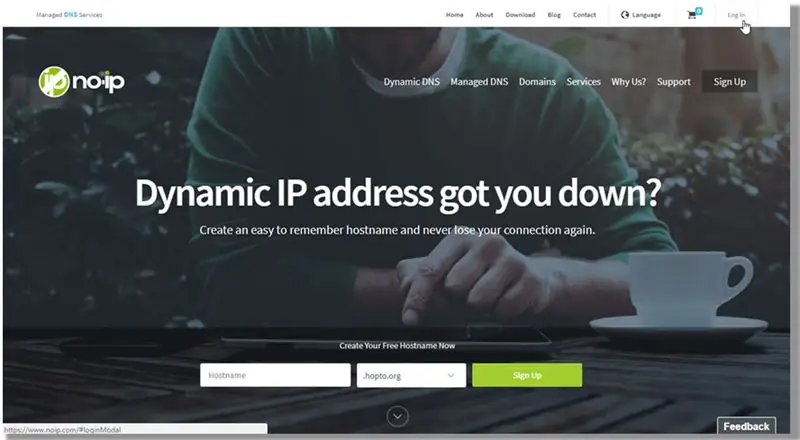
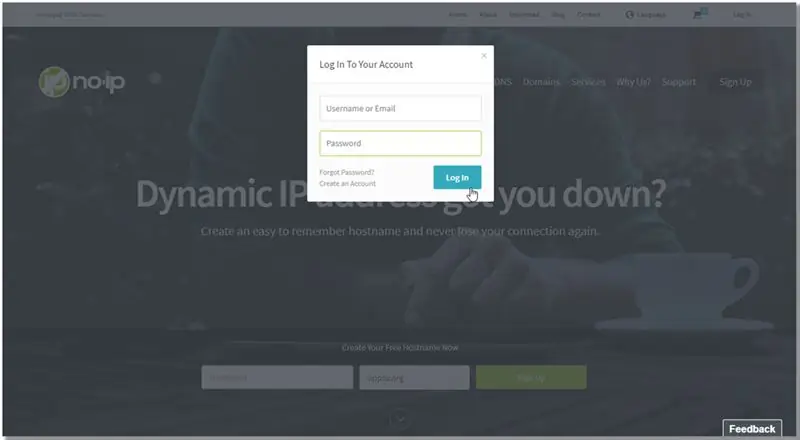
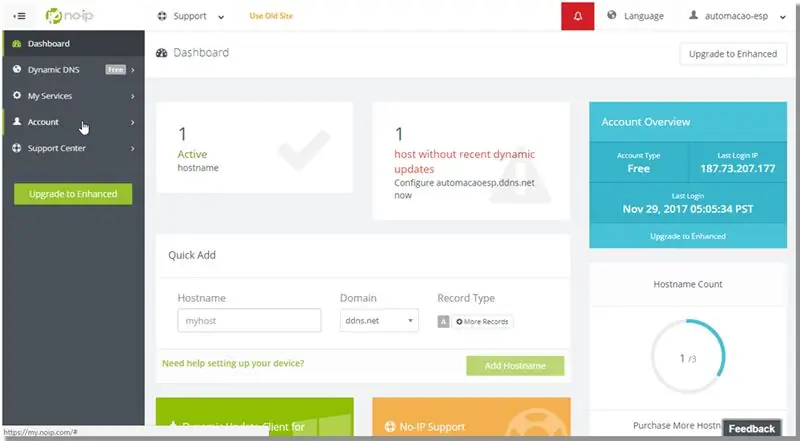
İlk olarak, NO-IP web sitesinde https://www.noip.com/ bir hesap oluşturmanız gerekir. Kullanacağımız hizmet bu. Giriş ve şifreyi ayarladıktan sonra, hesabınıza giriş yapın ve "ana bilgisayar adı" ve "Etki Alanı"nı ayarlayın. Kayıt Türü ve olduğu gibi bırakın (A) Doldurduktan sonra, "Ana bilgisayar adı ekle"ye tıklayın. Ardından "Hesap" üzerine tıklayarak hesap kurulumuna gidin. Bu durumda "automacaoesp.ddns.net" kullanıyoruz.
Ardından "KULLANICI ADI" öğesini ayarlayın ve ayarları kaydedin.
Şimdi yönlendiriciye gidin ve "Dinamik DNS" ye tıklayın. Hesap yapılandırmasında tanımladığınız kullanıcı adı, parola ve bu durumda "automacaoesp.ddns.net" olan Alan Adı ile alanları doldurun. "DDNS'yi Etkinleştir" seçeneğini etkinleştirin ve kaydet'i tıklayın. Şimdi, "Başarılı!" mesajını verecek. eğer işe yaradıysa.
NO-IP sayfasına dönerek, "Ana Bilgisayar Adları" yan menüsüne tıklayın ve aşağıda gösterildiği gibi yönlendiricinizin kaydının görünüp görünmediğini kontrol edin. Yönlendiricinizin harici IP'si görünmelidir.
Son adım, yönlendirici bağlantı noktasını dahili ağ aygıtına yeniden yönlendirmektir. ESP'nin IP'sini (192.168.1.111) tanımlıyoruz, bu yüzden yönlendiricinin "Forwarding" -> "Sanal Sunucular" ekranına girip "Yeni ekle" ye tıklıyoruz.
Yönlendirilecek bağlantı noktasını ve dahili ağ cihazının IP'sini doldurun, ardından protokol "TÜMünü" gösterecektir (yalnızca belirli bir cihazla çalışmadığınız sürece) ve Durumun etkin olması için "Etkin" olarak kalmasını sağlayın.
Adım 3: Diyagram

Bu yapıldığında, çalışacaktır. Harici IP adresinden bağımsız olarak, varsayılan 80 numaralı bağlantı noktasından "automacaoesp.ddns.net"e eriştiğinizde, IP'si 192.168.1.111 olan dahili ağ cihazının 80 numaralı bağlantı noktasına düşersiniz.
Bu adresi sabit tutmayı unutmayın.
Adım 4: Automacao.ino Dosyasındaki Değişiklikler

Ağ ayarlarınızda aşağıdaki ayarları değiştirin ve MAX_PIN_COUNT'ta + 1 kartınızda kullanılabilen maksimum GPIO numarasını girin.
//Mude para os dados rede#define SSID "TesteESP" #define SENHA "87654321" #define IP "192.168.1.111" #define GATEWAY "192.168.1.1" #define SUBNET "255.255.255.0" //Ölçüm sayısı pinos, lembrando que os gpios //geralmente começam em 0. //Se o gpio máximo for 16, por exemplo, coloque 17 #define MAX_PIN_COUNT 17
automacao.html dosyasında, ddns no-ip web sitesine kaydolduğunuz URL'yi 117. satırda değiştirin.
Adım 5: Dosya Yazma Eklentisi
Esp8266 flash'a dosya yazmak için eklentiyi Arduino IDE'ye eklemelisiniz. Eklentiyi buradan indirin. Dosyayı açın ve Windows'taysa.jar dosyasını şuraya koyun:
C: \Kullanıcılar\Belgeler\Arduino\tools\ESP8266FS\tool\esp8266fs.jar
Mac kullanıyorsanız,.jar dosyasını şuraya koyun:
~ / Belgeler / Arduino / araçlar / ESP8266FS / araç / esp8266fs.jar
Arduino IDE'yi yeniden başlatın. Şimdi Araçlar'da yeni bir seçenek görünecek. "ESP8266 Sketch Data Upload" olarak adlandırılan bu seçenek, "data" klasörünün içeriğini ESP8266 flash'a kaydeder.
"date" klasörü, geçerli.ino dosyasının klasörünün içinde olmalıdır.
Bir html dosyasını kaydetmek istiyorsanız, örneğin:
~ / Otomasyon / Otomasyon
~ / Otomasyon / veri / otomasyon.html
Adım 6: Html Dosyasını Kaydet
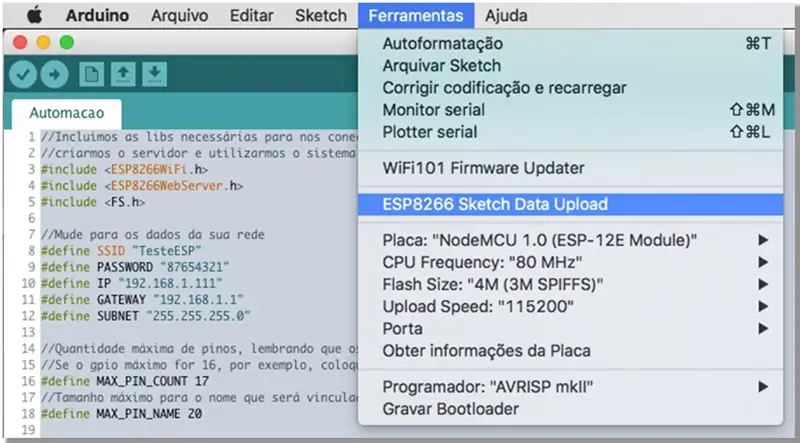
"data" klasöründe bulunan automacao.html dosyasını ESP dosya sistemine göndermek için bu seçeneğe tıklayın.
7. Adım: Test Etme
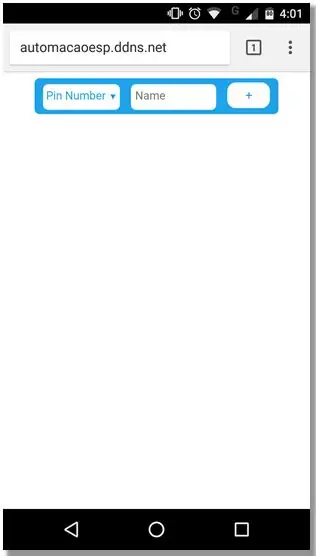
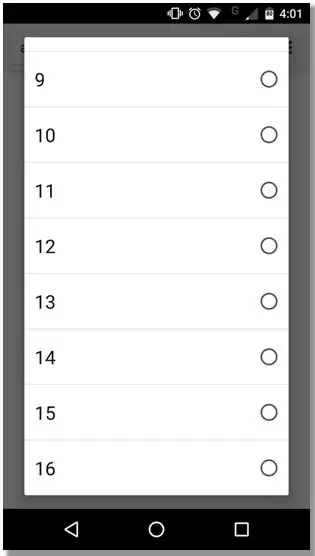
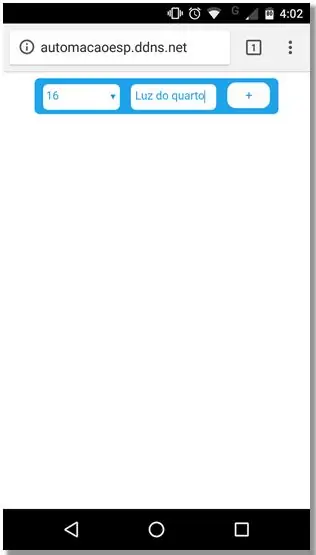
1. Hala Arduino IDE'de, kodu derlemek ve ESP'ye göndermek için oka tıklayın. Şimdi tarayıcıya gidin ve no-ip sitesine kaydettiğiniz adres çubuğuna URL'yi yazın. Sonuç, görüntününki olmalıdır.
2. "Pin Numarası"na tıklayın ve beliren listeden bir pin numarasını seçin.
3. Seçilen pin ile eşleşen düğmenin adını girin ve "+" düğmesini tıklayın.
4. Listede seçilen ada sahip bir düğme görünecektir.
5. Butona tıkladığınızda maviye dönecek ve seçtiğiniz numaranın olduğu pin YÜKSEK olacaktır.
6. Pimin DÜŞÜK'e dönmesini istiyorsanız, düğmeye tekrar tıklamanız yeterlidir. Düğmeyi kaldırmak için "-" düğmesini tıklayın
8. Adım: Dosyaları İndirin
Dosyaları indirin:
BEN HAYIR
Önerilen:
Esp8266 Tabanlı Boost Dönüştürücü, Geri Besleme Düzenleyicili İnanılmaz Blynk Kullanıcı Arayüzü ile: 6 Adım

Esp8266 Tabanlı Boost Dönüştürücü, Geri Besleme Düzenleyicili İnanılmaz Bir Blynk Kullanıcı Arayüzü ile: Bu projede size DC voltajlarını nasıl artırabileceğinizi verimli ve yaygın bir şekilde göstereceğim. Bir Nodemcu yardımıyla bir destek dönüştürücü oluşturmanın ne kadar kolay olabileceğini size göstereceğim. Hadi inşa edelim. Ayrıca bir ekran voltmetresi ve bir geri bildirim içerir
Wifi Smart Switch ESP8266 Alexa ve Google Home Otomasyonu İle Çalışır: 7 Adım

Wifi Akıllı Anahtar ESP8266, Alexa ve Google Ev Otomasyonu ile Çalışır: Küreselleşme dünyasında, herkes en yeni ve akıllı teknolojinin dürtüsü içindedir. Hayatınızı Daha Akıllı ve Kullanışlı Hale Getiren WiFi Akıllı Anahtar
WEB Kullanıcı Arayüzü ile Arduino Pil Test Cihazı.: 5 Adım

WEB Kullanıcı Arayüzü ile Arduino Pil Test Cihazı: Günümüzde elektronik ekipman, ekipman kapatıldığında veya yanlışlıkla ekipman kapatıldığında işlemin kaldığı durumu kaydetmek için yedek piller kullanır. Kullanıcı açılırken kaldığı noktaya geri döner
MicroPython ile SSD1306 Oled ile ESP32 Arayüzü: 5 Adım

MicroPython ile SSD1306 Oled ile ESP32 Arayüzü: Micropython, python'un optimize edilmiş ve python'un küçük ayak izidir. Bu, bellek kısıtlamaları ve düşük güç tüketimi olan gömülü cihaz için inşa etmek anlamına geliyordu. Micropython, ESP8266, ESP32, Ardui'yi içeren birçok denetleyici ailesi için kullanılabilir
Akıllı Telefon Web Arayüzü ile Kolay 5 Dolarlık Akıllı Lamba: 4 Adım

Akıllı Telefon Web Arayüzü ile 5$'lık Kolay Akıllı Lamba: Merhaba! Benim adım Raphael. Bu benim ilk Eğitilebilirliğim! Bu lambayı yaratmamdaki temel amacım, mobilite açısından dezavantajlı insanların yaşamlarına yardımcı olmaktır. Bir gün, duvarlarda düğmeler veya ulaşılması zor prizler değil, kontrol edilecek akıllı telefonlarımız olacak
